nodejs 설치 프로그램 다운로드
가능한 모든 프로그램은 반드시 공식 홈페이지를 참고 하여 다운로드를 받는 것이 좋다.
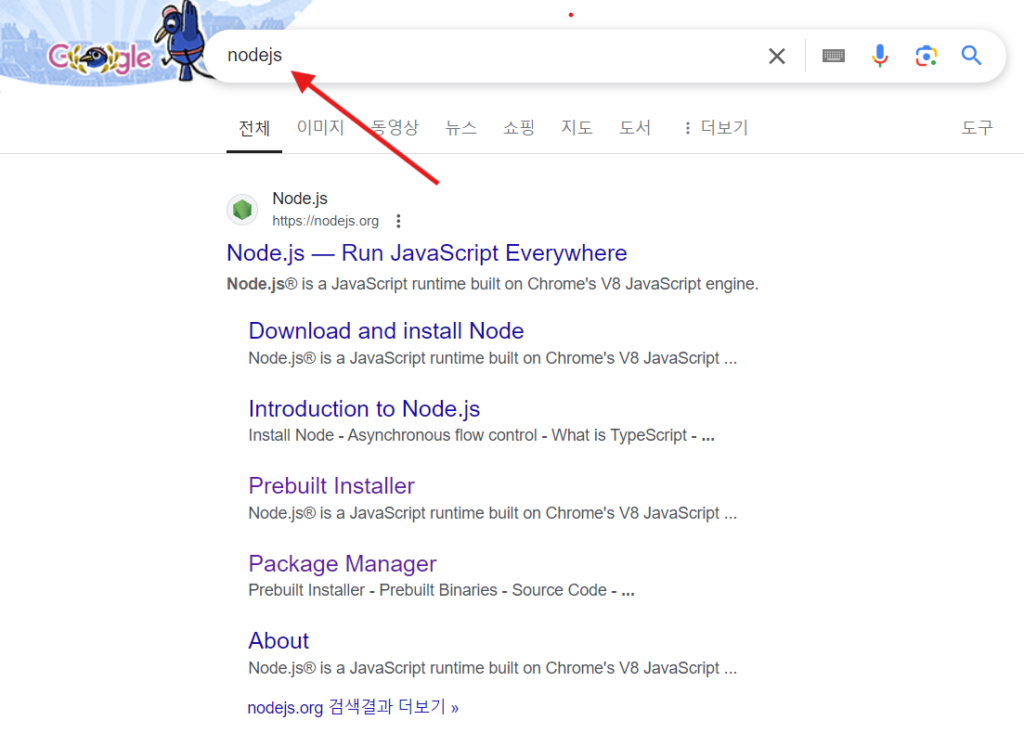
공식 홈페이지는 구글 검색창에 “nodejs”를 검색하여 이미지에 보이는 첫번째 결과인 https://nodejs.org 로 진입하면 된다.
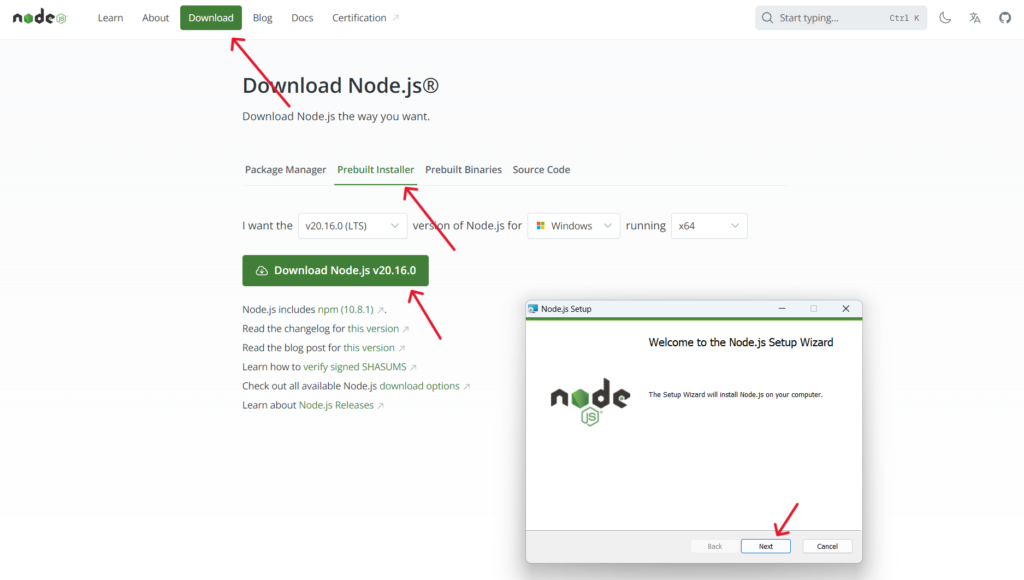
홈페이지 진입 후 Download 탭으로 진입하고 원하는 버전(LTS는 안정버전이라는 의미이고, 프로젝트 요구사항에 버전 명시가 되어있지 않다면 가급적 최신 버전을 다운로드 받는것을 권장한다.)을 선택한 후 윈도우 선택 그리고 x64인지 x86인지 본인 컴퓨터와 맞는 사양을 선택한 후 설치 프로그램을 다운로드 받으면 된다.
다운로드 이후 설치 프로그램을 열면 Node.js Setup 창이 보일 것이고 Next 버튼을 클릭하여 다음으로 넘어가면 된다.
nodejs 설치 과정
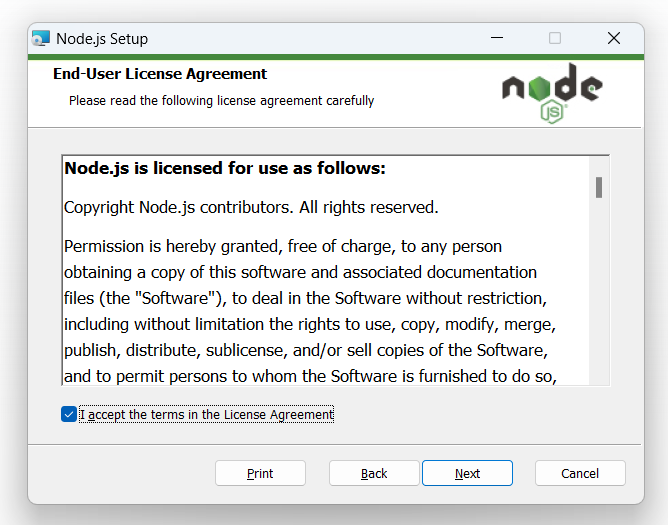
Agrrement 를 확인 하고 체크박스 체크 후 Next 버튼을 클릭하여 다음으로 넘어가면 된다.
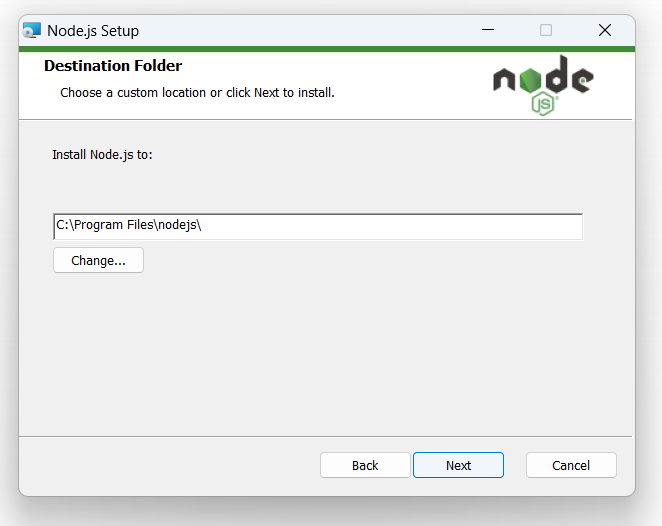
설치 위치를 지정해주는 화면에서는 특별한 이유가 없다면 가급적 기본값대로 설치를 진행한다.
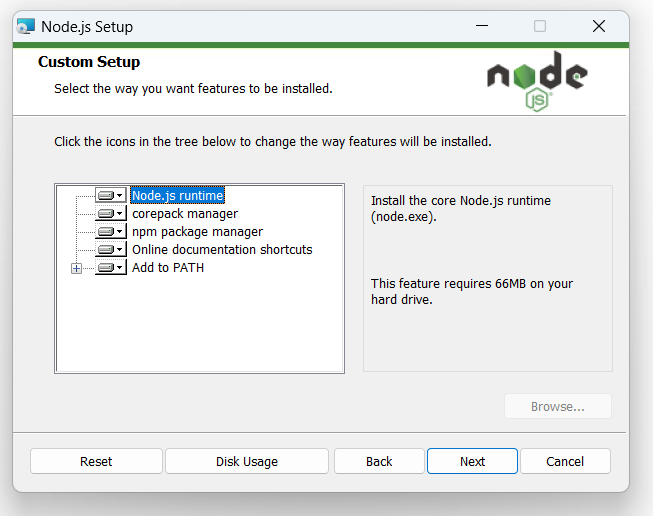
이곳도 별도의 이유가 없다면 Next 버튼을 눌러준다. npm과 같은 manager를 함께 설치해주는 영역이다.
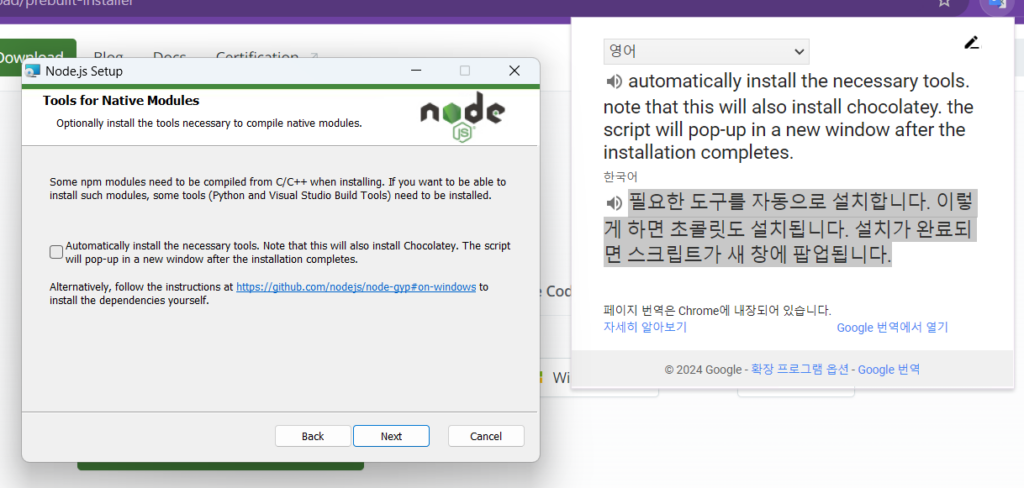
필요한 도구를 자동으로 설치 해준다고는 하나, Chocolatey가 어떤 역할을 하는지 아는 정보가 없고 nodejs 와 npm 만 필요한 상황으로 해당 영역에서 체크박스는 해제 한 후 설치를 진행했다.
Next 버튼을 눌러주면 된다.
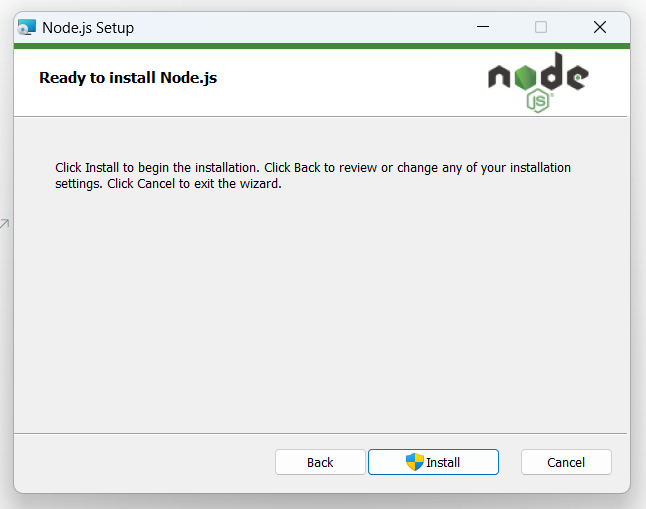
이제 설치를 진짜 하겠다는 마지막 확인을 받는 영역이고 정말로 nodejs 설치를 진행한다면 Install 버튼을 눌러주면 된다.
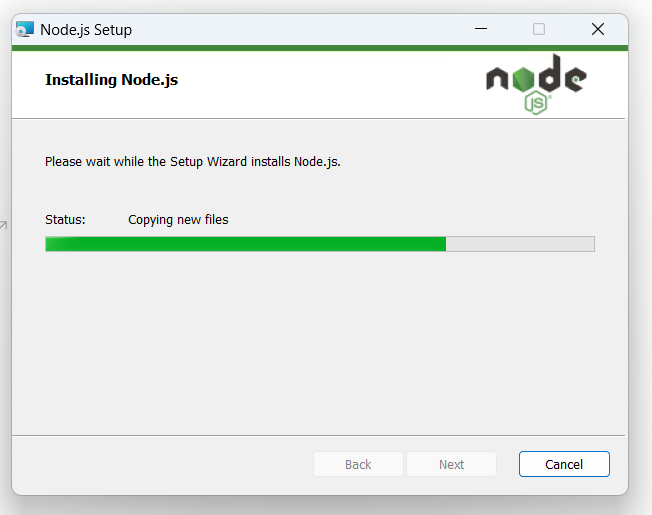
설치가 자동으로 진행되며 로딩바를 볼 수 있다.
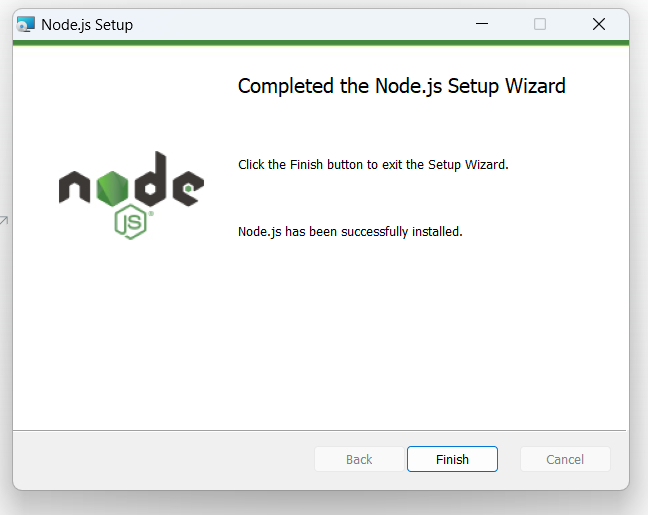
일정 시간이 지나면 설치가 완료 되었다는 문구를 확인 할 수 있으며 Finish 버튼을 클릭하여 설치를 마무리한다.
nodejs, npm 설치가 잘 되었는지 확인
git bash 를 실행하여 이미지와 같은 버전 확인 명령어를 수행한다.
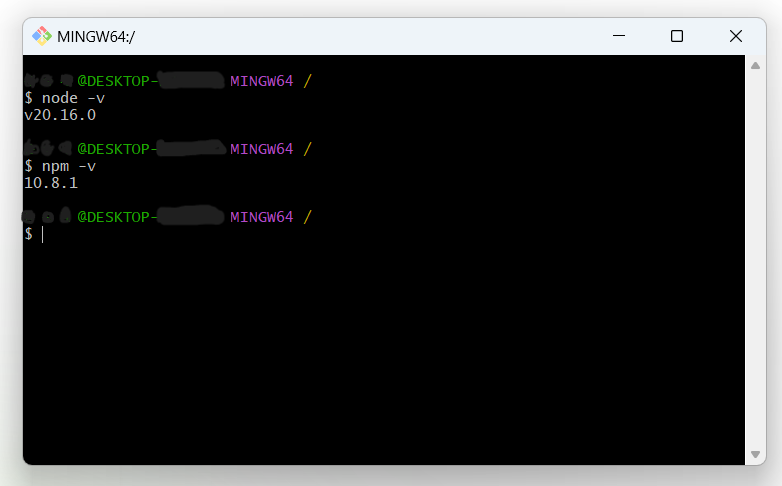
- nodejs 버전 확인 git bash 명령어
node -v- npm 버전 확인 git bash 명령어
npm -v위 명령어를 실행하여 이미지와 같이 설치된 버전이 출력 되면 설치가 정상적으로 되었다는 것이다.
Was this helpful?
0 / 0